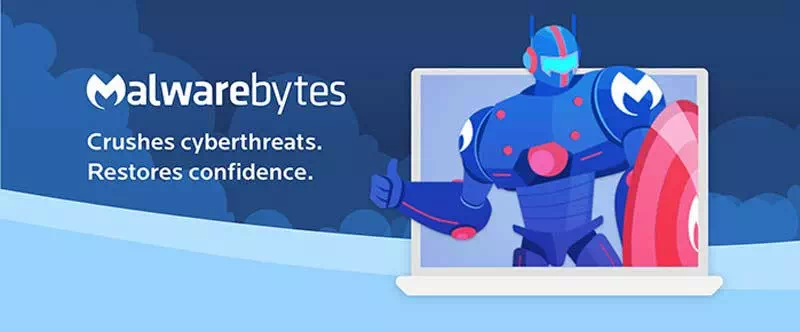Вось спасылка Загрузка праграмнага забеспячэння Malwarebytes Антывірус Malwarebytes Запушчана апошняя версія кампутараWindows - Mac).
Калі вы некаторы час карыстаецеся Windows 10, вы можаце ведаць, што аперацыйная сістэма прапануе мноства функцый бяспекі. Дзе функцыі праграм бяспекі і абароны ўбудаваныя ў аперацыйную сістэму, напрыклад (Абаронца Windows - брандмаўэр) і гэтак далей. Нягледзячы на тое, што існуе мноства функцый бяспекі, рызыкі бяспекі ў Windows 10 па-ранейшаму высокія.
Гэта таму, што Windows 10 зараз з'яўляецца найбольш шырока выкарыстоўванай аперацыйнай сістэмай кампутара, таму хакеры і кіберзлачынцы выбіраюць Windows, каб выконваць свае злыя трукі. Такім чынам, вы павінны абараніць свой кампутар ад шкоднасных файлаў і хакераў, і заўсёды лепш выкарыстоўваць надзейны пакет бяспекі і абароны.
Зараз для аперацыйнай сістэмы Windows даступныя амаль сотні бясплатных пакетаў бяспекі і абароны. Аднак не ўсе яны былі эфектыўнымі. Але мы выявілі, што праграма Malwarebytes Вельмі эфектыўны пры рэгулярным выкарыстанні, ён добра блакуе вірусы, шкоднасныя праграмы, шчанюкоў і многае іншае.
Што такое Malwarebytes?
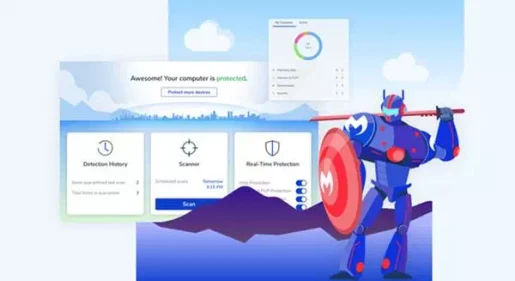
برنامج Malwarebytes або па -ангельску: Malwarebytes Гэта праграмнае забеспячэнне бяспекі, якое знаходзіць такія пагрозы, як шкоднасныя праграмы, вірусы і патэнцыйна непажаданае праграмнае забеспячэнне, якія запавольваюць працу вашага кампутара. Не проста знайсці іх; Але гэта выдаляе яго з вашай сістэмы. Для праграмы працуе абарона ў рэжыме рэальнага часу Malwarebytes Абараніце свой кампутар, файлы і канфідэнцыяльнасць XNUMX/XNUMX.
Ён як любы Антывіруснае праграмнае забеспячэнне Ён таксама даступны ў дзвюх версіях (مجاني - платныя). Бясплатная версія . can Malwarebytes Скануе і знаходзіць пагрозы бяспекі з вашай сістэмы, але не забяспечвае абарону ў рэжыме рэальнага часу. Аднак з Malwarebytes Вы атрымліваеце абарону ў рэжыме рэальнага часу і некаторыя іншыя дадатковыя функцыі.
Асаблівасці Malwarebytes
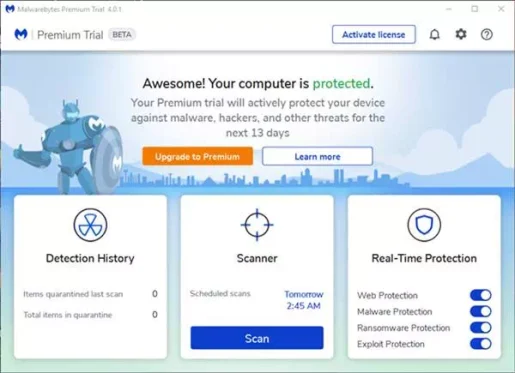
Цяпер, калі вы цалкам знаёмыя з Malwarebytes (Malwarebytes), прыйшоў час даведацца некаторыя з яго лепшых функцый. Мы толькі што падзяліліся некаторымі з яго лепшых асаблівасцяў Malwarebytes Для Windows 10. Давайце разбярэмся.
Выяўляе і выдаляе пагрозы бяспекі
Падчас нашага тэставання мы выявілі, што Malwarebytes вельмі эфектыўны. Ён не толькі выяўляе пагрозы бяспекі; Ён таксама выдаляе іх з вашага кампутара. Інструмент бяспекі можа блакіраваць шкоднасныя праграмы, вірусы, вымагальнікі, шпіёнскія праграмы і іншыя пагрозы бяспекі.
абарона сеткі
Функцыя абароны ад шкоднасных праграм з'яўляецца вельмі эфектыўнай. Ён працуе, блакіруючы ўсе шкоднасныя загрузкі, шкоднасныя вэб-сайты, фішынгавыя старонкі, непажаданае праграмнае забеспячэнне і многае іншае. Web Protection таксама абараняе ваш сеанс прагляду вэб-старонак.
невялікі памер
У параўнанні з іншым праграмным забеспячэннем бяспекі, Malwarebyte больш лёгкі. Ён мае невялікі памер і не запавольвае працу прылады. Нягледзячы на функцыю вэб-абароны, Malwarebytes нават не запавольвае хуткасць прагляду інтэрнэту.
Абарона ад праграм-вымогальнікаў
Функцыя абароны ад праграм-вымагальнікаў Malwarebytes выкарыстоўвае запатэнтаваную тэхналогію для стварэння моцнай абароны ад праграм-вымагальнікаў, якія блакіруюць ваш кампутар. Такім чынам, з Malwarebytes вам больш не трэба турбавацца аб любых атаках праграм-вымагальнікаў.
Даступны бясплатна
Як мы ўсе ведаем, Malwarebytes даступны ў двух версіях (مجاني - платныя). На наш погляд, бясплатная версія працуе добра. Аднак ён не забяспечвае абарону ў рэжыме рэальнага часу. Бясплатную версію можна выкарыстоўваць для выдалення заражэння з любога кампутара.
Гэта лепшыя магчымасці Malwarebytes. Было б лепш, калі б вы пачалі выкарыстоўваць прыкладанне, каб вывучыць больш функцый.
Спампаваць Malwarebytes
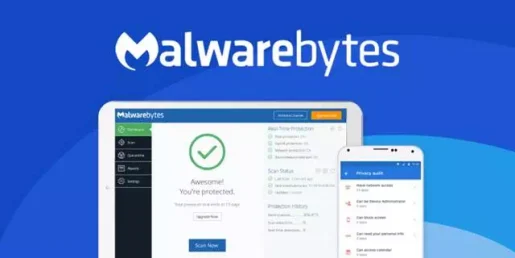
Цяпер, калі вы цалкам знаёмыя з Malwarebytes і яго функцыямі, прыйшоў час даведацца, як усталяваць яго ў любой сістэме. Каб усталяваць Malwarebytes на прыладзе, спачатку трэба загрузіць установачны файл. Загадзя Malwarebytes два файла для ўстаноўкі (Ўстаноўка онлайн - не падлучаны).
Інтэрнэт-ўсталёўшчык патрабуе падключэння да Інтэрнэту для загрузкі файлаў з Інтэрнэту. У адрозненне ад гэтага, праграму ўстаноўкі можна запускаць у аўтаномным рэжыме. Паколькі Malwarebytes накіраваны на ліквідацыю пагроз бяспекі з заражанай сістэмы, лепш выкарыстоўваць аўтаномны ўсталёўшчык.
Перавага ўсталёўніка Malwarebytes ў аўтаномным рэжыме У тым, што яго можна выкарыстоўваць для ўстаноўкі Malwarebytes на некалькі кампутараў, нават без падлучэння да Інтэрнэту. На дадзены момант мы падзяліліся апошнімі спасылкамі на загрузку для аўтаномных установак Malwarebytes.
- Спампаваць Malwarebytes для windows 10 (Афлайн-ўсталёўнік).
- Спампаваць антывірус Malwarebytes для macOS (онлайн-ўсталёўнік).
І гэта спасылкі для загрузкі аўтаномнага ўсталёўніка Malwarebytes. Аўтаномны ўсталёўшчык недаступны для macOS і iOS. Вам трэба спампаваць і выкарыстоўваць онлайн-ўсталёўнік.
Як усталяваць Malwarebytes Offline Installer?
Яго адносна лёгка ўсталяваць Malwarebytes у аўтаномным рэжыме. Вам трэба перанесці аўтаномныя ўстаноўкі ў сістэму, якую вы хочаце ўсталяваць. Каб перанесці ўстаноўкі Malwarebytes у аўтаномны рэжым, вы можаце выкарыстоўваць любое партатыўнае прылада, напрыклад PenDrive, знешні жорсткі дыск (flash) або SSD.
Пасля пераносу запусціце файл ўстаноўкі і выконвайце інструкцыі на экране. Усталёўка зойме некалькі хвілін. Пасля гэтага перазагрузіце кампутар і пачніце выкарыстоўваць інструмент бяспекі.
Вам таксама можа быць цікава даведацца пра:
- Спампуйце апошнюю версію Malwarebytes Browser Guard
- 10 лепшых бясплатных антывірусаў для ПК 2022 года
- 11 лепшых бясплатных антывірусных прыкладанняў для Android 2022 года - Захоўвайце прыладу
- І наш гід, каб даведацца 15 лепшых антывірусных праграм для тэлефонаў Android 2022 года
- 10 лепшых надзейных бясплатных антывірусных інструментаў у Інтэрнэце за 2022 год
Мы спадзяемся, што гэты артыкул будзе карысным для вас, калі вы даведаецеся ўсё аб загрузцы і ўсталёўцы Malwarebytes (Malwarebytes) па-за сеткай у 2022 годзе. Падзяліцеся сваім меркаваннем і вопытам з намі ў каментарах.